Hiirekiirendus on üks Windows 10 funktsioonide hiljutisi täiendusi. Selle funktsiooni eesmärk on suurendada hiire efektiivsust ja see on Windows 10 süsteemis vaikimisi lubatud. Kui see on lubatud, suurendab hiire kiirendusfunktsioon hiire efektiivsust. Mida kiiremini liigutate või liigutate hiirt, seda rohkem liigub see kogu ekraanil. Nii et kui teil on suurem töölaua ekraan, võib hiire kiirendus olla kasulik. Kuigi see funktsioon võib olla kasulik suuremate ekraanide jaoks, võib see mängude mängimisel või graafikuna ebamugavaks muutuda disainer, kus on vaja täpseid liikumisi, ja seega on parem mõte keelata hiire kiirendus oma Windows 10 arvutis mõnikord. Niisiis. vaatame, kuidas hiire kiirendus välja lülitada.
Lahendus: hiire seadete kasutamine
Samm 1: Vajutage Win + R klaviatuuri avamiseks koos klahvidega Käivita käsk aken.
2. samm: Aastal Käivita käsk otsingukast, tippige main.cpl ja tabas Sisenema:
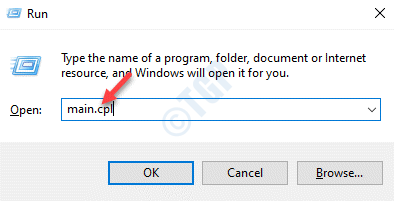
3. samm: Aastal Hiire omadused Avanenud aknas minge Kursori valikud ja tühistage märkeruut kõrval Suurendage kursori täpsust.
Vajutage Rakenda ja siis Okei muudatuste salvestamiseks ja väljumiseks.

Kui olete lõpetanud, lülitatakse hiire kiirendusfunktsioon välja.
*Märge - Hiire kiirenduse uuesti lubamiseks korrake 1. samm kuni 4 ja siis Hiire omadused akna all Kursori valikud, märkige ruut kõrval Parandage kursori otsust.
Vajutage Rakenda ja siis Okei muudatuste salvestamiseks ja väljumiseks.

